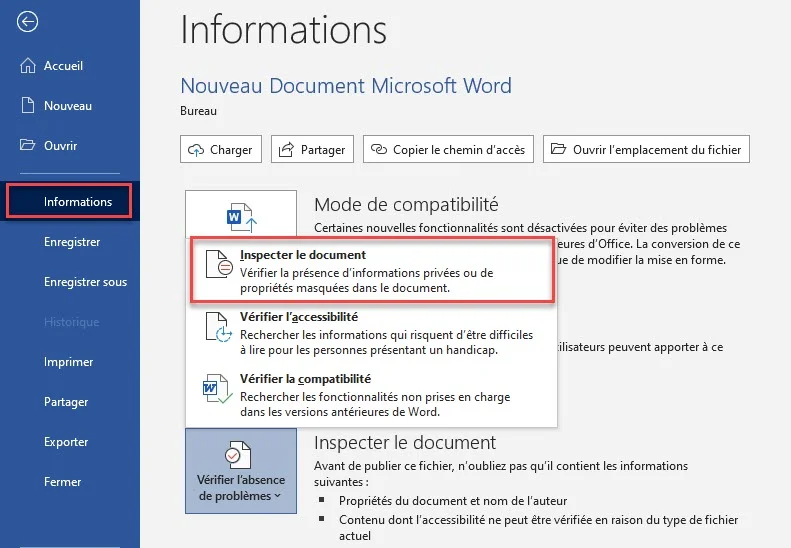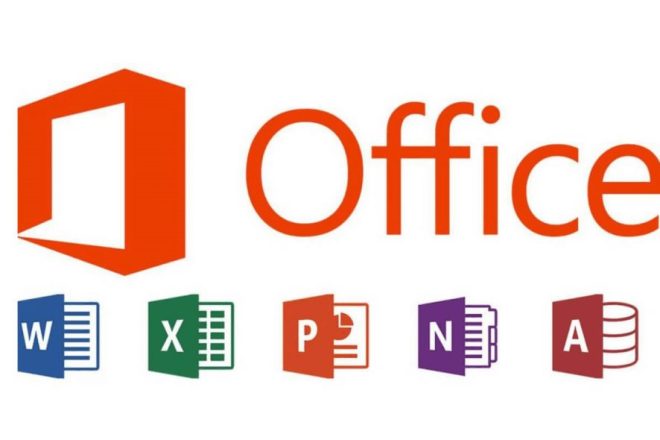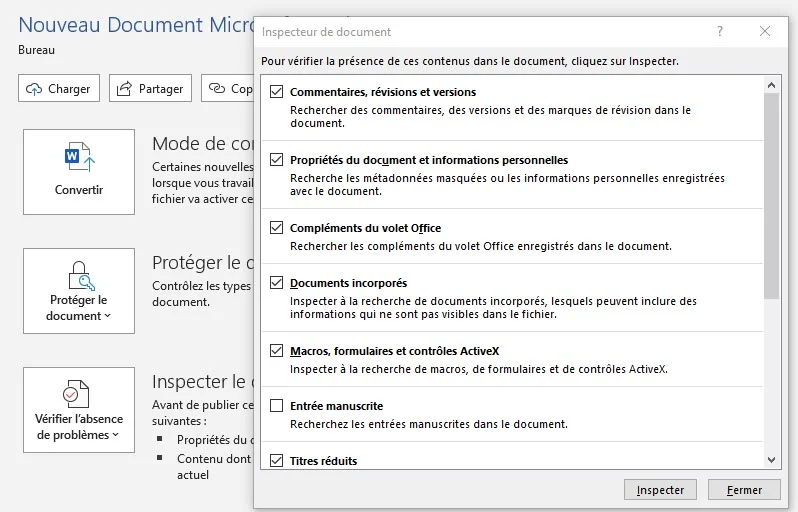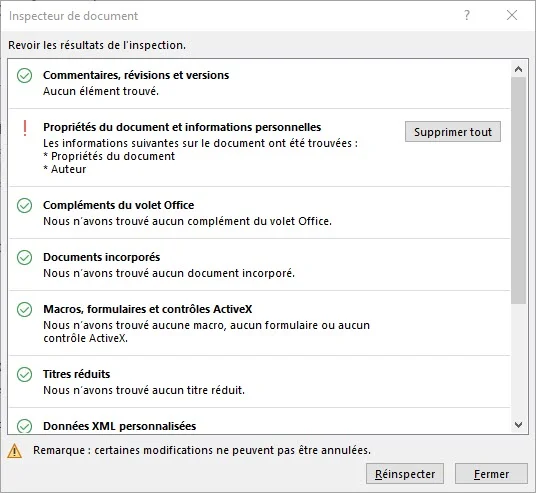Vous êtes sur le point de partager un document Office ? Utilisez ce guide pour vérifier et supprimer les informations personnelles ou les données cachées avant de les partager.
Lorsque vous créez un document Office à l’aide de Word, Excel ou PowerPoint, en plus du contenu, le fichier peut contenir des informations personnelles et des données cachées (telles que le nom de l’auteur, des métadonnées, du texte caché et des commentaires) que vous ne souhaitez peut-être pas partager avec d’autres personnes.
Si vous prévoyez de partager un document, il est toujours bon d’utiliser la fonctionnalité » Inspecteur de documents « , disponible dans Office 365, Office 2019, 2016 ou antérieur, pour examiner et supprimer toute information cachée avant d’envoyer le document afin de protéger votre document.
Comment supprimer des informations personnelles des documents Office
Dans ce guide, nous vous montrerons comment supprimer les informations personnelles ainsi que les données cachées d’un document Office que vous avez l’intention de publier en ligne ou de partager avec d’autres personnes. Par exemple, nous allons supprimer les informations personnelles d’un document Word , mais grâce aux étapes décrites, vous pouvez également supprimer les informations personnelles des fichiers Powerpoint et Excel.
Comment supprimer les informations personnelles d’un fichier Word
Pour vérifier et supprimer des informations personnelles avant d’envoyer un document Word, suivez les étapes ci-dessous.
Si vous pensez avoir besoin de ces informations à l’avenir, nous vous recommandons de supprimer les données personnelles et cachées de la copie du document.
- Étape 1 : Ouvrez le document Word.
- Étape 2 : Cliquez sur « Fichier« .
- Étape 3 : Cliquez sur « Informations« .
- Étape 4 : Sélectionnez « Inspecter le document« .
Dans la section Inspecter le documents, vous verrez un aperçu du contenu que vous pouvez supprimer du fichier.
- Étape 5 : Sélectionnez l’option de vérification souhaitée et cliquez sur le bouton « Inspecter».
De cette façon, vous pouvez vérifier, modifier ou supprimer les informations envoyées avec le fichier PowerPoint ou avec tout autre document Microsoft Office. Les paramètres suivants peuvent être modifiés :
- Propriétés du document et informations personnelles.
- Commentaire, révision et version
- Documents incorporés.
- Macros, formulaires et contrôles ActiveX.
- Titres réduits.
- Données XML personnalisées.
- En-têtes, pieds de page et filigranes.
- Texte masqué
Etape 6 : Ensuite, si vous souhaitez supprimer toutes les informations, cliquez sur le bouton « Supprimer tout ».
Étape 7 : Cliquez à nouveau sur le bouton Réinspecter.
Étape 8 : Si le document est propre, cliquez sur le bouton Fermer . Sinon, cliquez à nouveau sur le bouton » Supprimer tout » pour effacer les informations.
En suivant ces étapes, vous pouvez publier ou partager en toute sécurité des documents Microsoft Word, PowerPoint et Excel avec d’autres utilisateurs sans révéler d’informations personnelles.